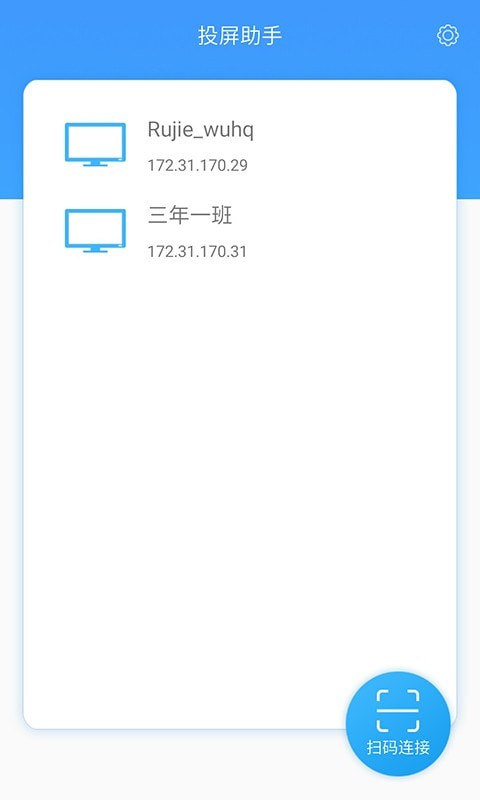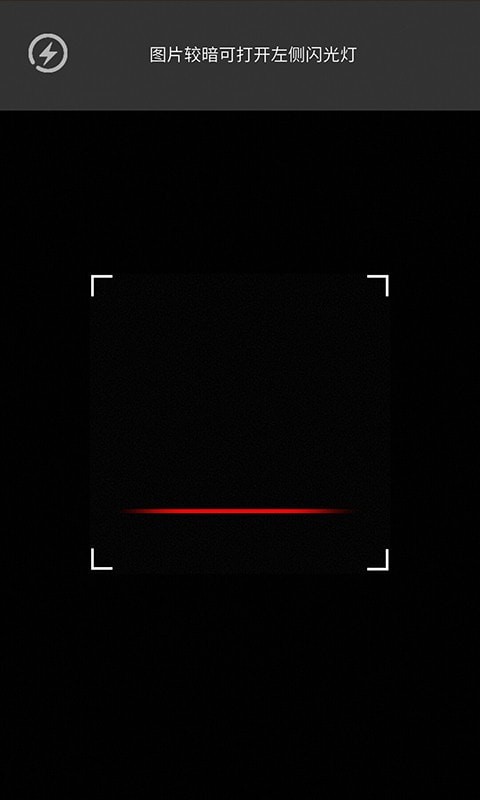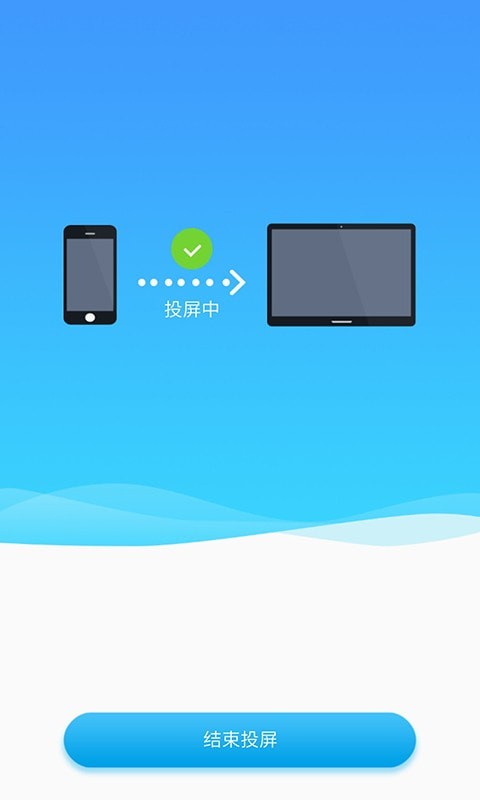锐捷投屏助手是一款由中国知名企业锐捷网络发行的教育投屏手机应用,旨在将手机屏幕内容无线传输到投影屏幕上,方便学生和教师进行课堂互动和教学展示。
锐捷投屏助手简介
锐捷投屏助手支持多种投屏方式,包括WiFi、有线、无线和广播等,无需登录任何账户即可轻松实现手机与大屏设备的连接。其界面操作简单,投影速度快,延迟低,画面清晰,硬件兼容性好,适用于教学、会议、演示、游戏等多种场景。
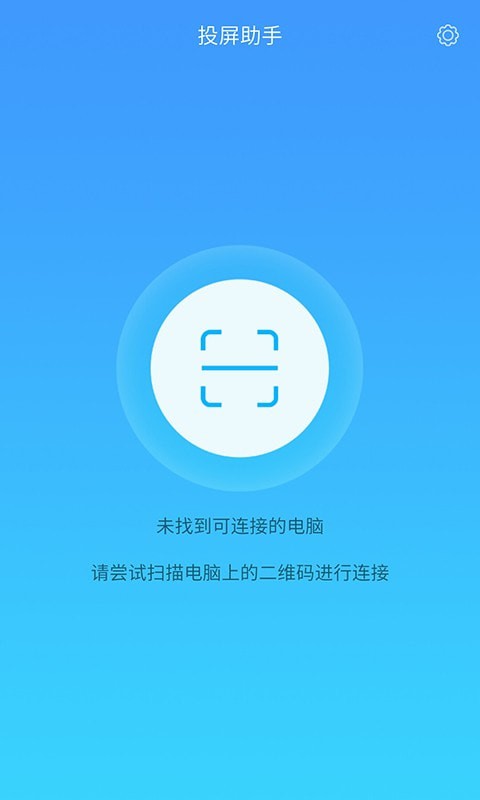
锐捷投屏助手技巧
1. 多种投屏方式选择:根据不同的场景和需求,选择合适的投屏方式,如WiFi投屏、有线投屏或广播投屏等。
2. 实时互动:在教学展示过程中,学生可以通过投屏助手app实时提问,教师可以随时回答,增强课堂互动性。
3. 全屏投影:进行课堂教学时,可将手机屏幕内容全屏投影到大屏幕上,方便学生更好地观看和理解。
锐捷投屏助手内容
1. 投屏功能:核心功能是将手机、平板或笔记本电脑等移动设备上的内容投屏到教室内的屏幕上,支持跨三层网络投屏。
2. 接收端类型:支持两种类型的投屏接收端,包括软件接收端(锐捷无线投屏接收端)和硬件接收端(如RG-ShareBox100或RG-SCC1000-SIM)。
3. 设备兼容性:兼容iOS、Android、Windows和Mac等多种操作系统,满足不同设备的使用需求。
锐捷投屏助手玩法
下载并安装锐捷投屏助手(iOS版)。
连接教室大屏上显示的WiFi。
打开锐捷投屏助手,选择投屏码投屏或扫描投屏方式。
下载并安装锐捷投屏助手。
连接教室大屏上显示的WiFi。
打开锐捷投屏助手,选择投屏码投屏或扫描投屏方式。
下载并安装锐捷投屏助手桌面版。
连接教室大屏上显示的WiFi(同一个二层网络)。
打开锐捷投屏助手,选择投屏码投屏或IP地址投屏方式。
4. Windows系统笔记本投屏:
下载并安装锐捷投屏助手桌面版。
连接教室大屏上显示的WiFi。
打开锐捷投屏助手,选择投屏码投屏或IP地址投屏方式。注意,Windows系统笔记本投屏增加了虚拟声卡功能,防止笔记本在投屏中发出声音。
5. 跨三层网络投屏:锐捷投屏助手支持跨三层网络投屏,免去了部署和管理的繁琐,提高了管理效率。
锐捷投屏助手推荐
锐捷投屏助手作为一款优秀的教育投屏工具,具有多种投屏方式、实时互动、全屏投影、简洁易用等特点。它不仅能够大幅提升使用者的使用体验,还能够赋能课堂教学内容分享和流转。因此,对于需要频繁进行投屏展示的用户来说,锐捷投屏助手无疑是一个值得推荐的选择。